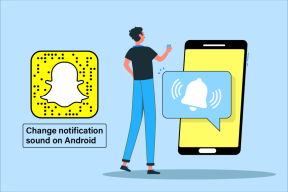Pisz wiadomości poza biurem lub odpowiedź na wakacje w Gmailu
Różne / / February 12, 2022
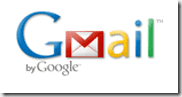
Jeśli chodzi o e-maile, profesjonalna etykieta mówi, że zawsze powinieneś odpowiadać na e-mail. To trochę trudne, gdy wychodzisz na wakacje lub przecinasz pępowinę z komputerem.
Informowanie ludzi, że jesteś na wakacjach
lub do czegokolwiek innego jest szczególnie ważne, jeśli używasz Gmaila również do profesjonalnego wysyłania e-maili (kto nie!).
Osoby udzielające odpowiedzi na wakacje pomagają informować innych o Twoim statusie – nie będziesz w stanie odpowiedzieć, ponieważ Cię nie ma, a także o wszelkich innych szczegółach, takich jak kiedy wrócisz. Skonfigurowanie wiadomości o nieobecności na koncie Gmail jest bardzo łatwe. Pomyśl o osobach odpowiadających na wakacje jako o usłudze odbierania wiadomości e-mail. Prawidłowo skonfigurowany z odpowiednim rodzajem przekazu bez trudu poprawi Twój profesjonalny wizerunek.
Otwórz więc Gmaila i skonfiguruj automatyczną odpowiedź na wakacje w zaledwie kilku krokach.
Kroki konfiguracji automatycznej odpowiedzi na wakacje w Gmailu
Krok 1. Znajdź ikonę „koła zębatego” w prawym górnym rogu strony konta. Kliknij Ustawienia na liście rozwijanej.
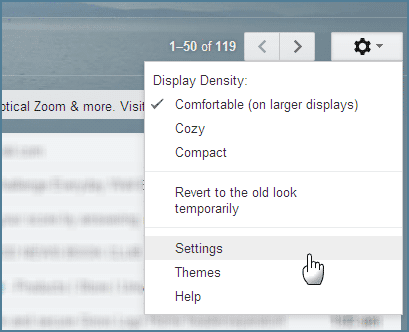
Krok 2. Na Ogólny przewiń w dół do Osoba odpowiadająca na wakacje Sekcja. Włącz go, klikając Komunikat o nieobecności włączony.
Krok 3. Wprowadź zakres dat, w których planujesz wyjechać, lub po prostu wprowadź datę rozpoczęcia wiadomości o urlopie.
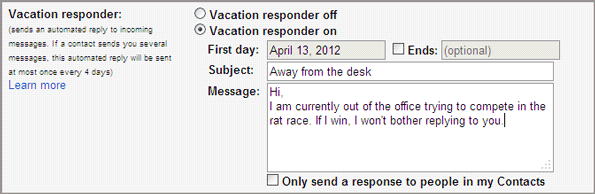
Krok 4. Wprowadź temat i skomponuj odpowiedź na wakacje według własnego uznania. Możesz uczynić to prostym, szczegółowym lub po prostu zabawnym, jeśli Twoje konto Gmail jest osobiste.
Krok 5. Zaznacz pole obok Wyślij odpowiedź tylko do osób z moich Kontaktów jeśli nie chcesz, aby wszyscy, którzy do Ciebie wysyłają e-maile, wiedzieli, że Cię nie ma.
Notatka: Użytkownicy Aplikacji Google zobaczą również opcję wysłania odpowiedzi tylko do osób w tej samej domenie. Jeśli zaznaczysz oba te pola, tylko osoby znajdujące się w Twoich kontaktach i Twojej domenie otrzymają automatyczną odpowiedź.
Krok 6. Kliknij Zapisz zmiany, aby aktywować odpowiedź o nieobecności.
Gmail wyświetla baner u góry strony z wierszem tematu Twojej automatycznej odpowiedzi. Kliknij Skończ teraz aby uniemożliwić Gmailowi automatyczne wysyłanie odpowiedzi. Aby edytować odpowiedź, kliknij Ustawienia wakacji.
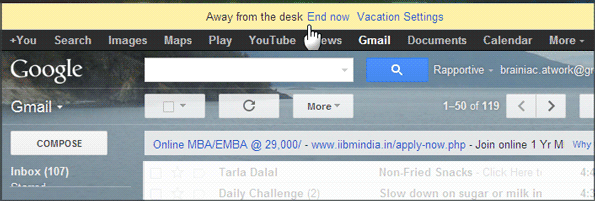
Zamknij e-mail i ruszaj na wakacje. Twoja wiadomość o nieobecności zajmie się resztą.
Notatka: Wiadomości e-mail ze spamem i wiadomości zaadresowane na listę adresową, którą subskrybujesz, nie otrzymają odpowiedzi o nieobecności.
Czy ten mały bajt wiedzy był pomocny? Czy widzisz użyteczność automatycznego odpowiadania na wakacje?
Ostatnia aktualizacja 03.02.2022 r.
Powyższy artykuł może zawierać linki afiliacyjne, które pomagają we wspieraniu Guiding Tech. Nie wpływa to jednak na naszą rzetelność redakcyjną. Treść pozostaje bezstronna i autentyczna.